はじめに
Excelで作業をしていると、なぜかカーソルが消えてしまう場合がある。
ネットで調べてもなかなか対応方法が見つからず困っていたのだが、この度ほぼ確実に対応可能な方法を発見したので記事にしておこうと思う。
どんな時に起こるのか
カーソルが消える現象が発生するのは、ペースト処理、すなわち貼り付けをした直後だ。
今のところ、他のケースでは発生していない。
Excelの作業を始めた直後ではなく、しばらく時間が経過した後に発生しやすいようだ。
どのような現象なのか
具体的には、ペーストを行った直後に警告メッセージが表示され、それ以降カーソルが消えてしまうというものだ。
警告メッセージは以下のようなポップアップで表示される。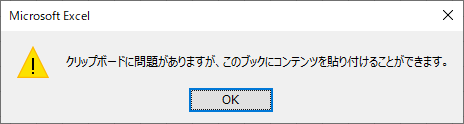
あくまでもこれは警告メッセージで、エラーメッセージではない。
したがってペースト処理は指示通りに実行されるのだが、カーソルが消えてしまうのだ。
Excelにはキーボード用のカーソルとマウス用のカーソルがそれぞれ存在するのだが、キーボード用のカーソルは完全に消えて見えなくなってしまう。
マウス用のカーソルは見えるのだが、形状がExcel標準のものとはかけ離れた縦棒のような形に変化してしまい、セルを選択したりすることは一切できなくなる。
なお、ここでキーボード用のカーソルと呼んでいるのは以下のような緑色の枠線で表示される図形のことだ。
図中では判別しやすいように赤枠で囲ってある。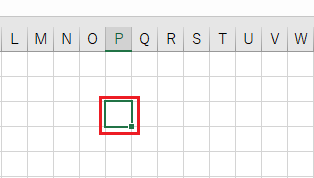
シートが複数存在するブックの場合、警告が発生した以外のシートではカーソルは正常に表示されたままだ。
当該のシートでのみカーソルが表示されなくなるのが特徴だ。
対応方法
不具合が発生しているシート上でマウスを右クリックし、メニューを表示させよう。
メニューが表示されたら、「コピー」を選択しよう。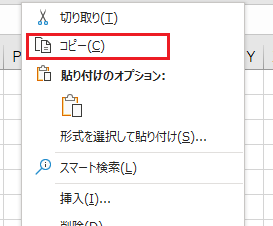
すると、下記の形状をした破線のカーソルが表示されるはずだ。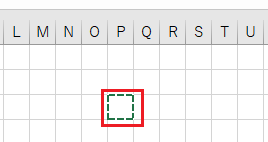
破線のカーソルが表示されたら、カーソルにマウスを合わせてドラッグしよう。
すると、カーソルの形状が破線から実線に変化する。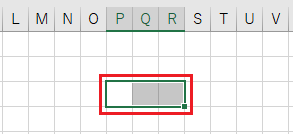
これで対応完了だ。
以降は問題なくカーソルが表示されるようになる。
別の解決方法
上記の方法でうまく行かない場合、別の解決方法がある。
その方法とはExcelを再起動する方法だ。
これで不具合は確実に解消するが、この方法はおすすめではない。
なぜなら、環境によっては再起動に時間がかかる場合があるし、直った不具合がすぐに再発してしまう場合があるからだ。
ただ、最後の解決手段として覚えておいて損はないだろう。
類似の不具合
クリップボードを管理するフリーソフトなどをインストールしていると、類似の不具合が発生する場合があるようだ。
最近のMicrosoft Officeはクリップボード管理を自ら行っているので、管理が競合してしまうのかも知れない。
そのような場合は、Excelを使う場合はクリップボード管理系のフリーソフトを使わないようにするか、アンインストールしてしまえば問題の発生を防げる場合があるようだ。
ただ、今回取り上げた現象は、そのようなフリーソフトがインストールされていない環境で発生している。
当該環境におけるWindowsのバージョンは10で、Excelのバージョンは2016だ。
まとめ
ペースト処理を行った際に、Excelのカーソルが消えてしまう場合がある。
クリップボードに起因する問題の場合、右クリックメニューのコピーから破線カーソルをドラッグする方法でカーソルを再表示することができる。
大変助かりました
お役に立ててよかったです。
Windows11 22H2 &
Microsoft Office Home and Business 2021
今年1月に購入した最新版と思うけど、同現象が最近
発生したような気がします。(使用頻度が少ない)
マウスカーソルでクリックしたセルには英数字データ
は入力できるので、KBカーソルが見えなくなってるん
ですね!(使いずらいわ!)
そこで「Excelでカーソルが消える」とネット検索し
たら、当サイトを見つけました。
とりあえず、すぐに対処できる簡便法がわかって、
よかったです。
ありがとうございました!
お役に立ててよかったです。
Windows11 Excel2019の組み合わせで発生しました。
記載の対策で解決できました。ありがとうございます。
Windows11とExcel2019でのご確認、ありがとうございました。
先ほどから困っていたのですが、こちらを参考にしたら無事解消しました。どうもありがとうございました!とても分かりやすかったです。
お役に立てて良かったです。
Windows 11 にインストールしているExcelのバージョン2021で発生しました。
こちらの手順で解決できました。ありがとうございます。
Windows 11 でのご報告ありがとうございます。
こちらではまだ確認できていませんでした。
助かりました。有り難うございます。
お役に立ててよかったです。
素晴らしいです!お陰様で解決しました。どうもありがとうございました。
お役に立ててよかったです。
管理人様、大感謝です.
エクセル再起動で解消するものの、再起動できない状況も多く、
発生するたびに、絶望と負のオーラをまき散らしていました.
この方法で枠が復活したときの感動を、どうしてもお伝えしたくて.
有難うございました.
お役に立ててよかったです。
当方もこの現象にはさんざん悩まされていた思い出があります。
頻発して困っていたので対処法が判り助かりました!
お役に立ててよかったです。
いいね
助かりました。けっこうなるのでめんどくさかったです。
ありがとうございました。
こちらこそ、お役に立ててよかったです。
おかげさまで、修復できました。ありがとうございます。
すごいですね!
こちらこそ、お役に立ててよかったです。
ホントに助かりました。
有難うございました。
お役に立てて良かったです。
助かりました。ありがとうございます。
お役に立てて良かったです。
素晴らしい、助かりました。
お役に立てたようで良かったです。
本当に困ってました。おかげさまで対処できました。ありがとうございました。
お役に立てたようで良かったです。
長年の謎が解けました。ありがとうございました。
お役に立てて良かったです。
カーソルが消えなくなる根本的な対策はないのでしょうか?
残念ながら対策は見つけられていません。状況からしてバグの疑いが濃いので、製造元が直してくれない限りどうにもならないかも知れません。